A dig parancs a DNS-rekordok lekérdezéséhez
A traceroute parancs a hálózati problémák diagnosztizálására
Az scp parancs fájlok átvitelére az eszközök között
Az nc (netcat) parancs a portok beolvasására és a fájlok átvitelére
Az rsync parancs a könyvtárak klónozására az eszközök között
Ez a bemutató az alapvető Linux hálózati parancsok folytatása, annak ellenére, hogy a DNS-kereséshez szükséges egyszerű parancsokkal kezdődik, az összes parancs elengedhetetlen a problémák diagnosztizálásához. Ebben az oktatóanyagban néhány példát mutatunk be az egyes parancsokról, és röviden elmagyarázzuk őket.
Az nslookup és a host parancsok a DNS-rekordok lekérdezéséhez
A Wikipédia szerint „Az nslookup egy hálózati adminisztrációs parancssori eszköz, amely számos számítógépes operációs rendszerben elérhető a Domain Name System (DNS) lekérdezésére a domain név vagy IP cím leképezés, vagy más DNS rekordok megszerzéséhez.”
A következő példában az nslookup parancsot használjuk a linuxhint IP-címének feloldására.com.
nslookup linuxhint.com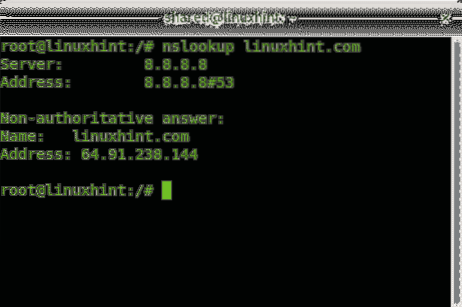
A következő példa bemutatja a linuxhint mx rekordjait.com az opció alkalmazásával -típus = mx.
nslookup -type = mx linuxhint.com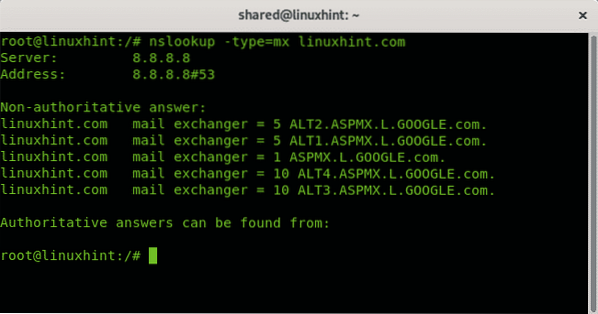
Alternatív megoldásként használhatja a gazdagépet a keresési felbontás és az mx rekordok megszerzéséhez is:
host linuxhint.com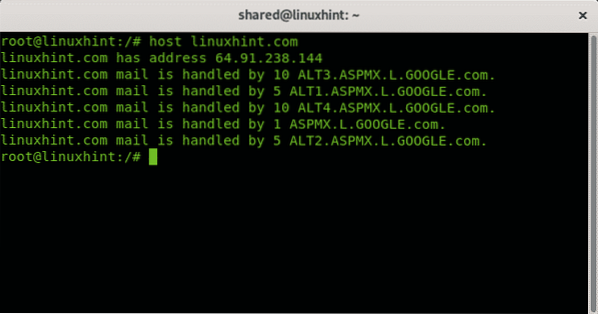
A dig parancs a DNS-rekordok lekérdezéséhez
A ásni A parancsnak (Domain Information Groper) hosszabb leírásra van szüksége a kimenet megértéséhez (jelölje be az ásási parancs kimenetének megértése jelölőnégyzetet)
dig linuxhint.com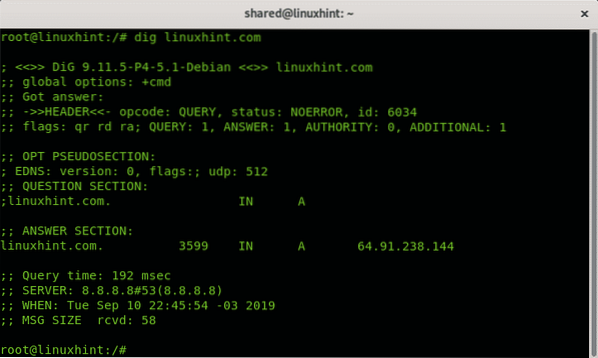
Hol (a dig parancs kimenetének megértése):
Az első sor ; <<>> DiG 9.11.5-P4-5.1-Debian <<>> linuxhint.com mutatja a használt dig verziót.
A következő sorok megadják, hogy a dig hibátlanul kapott választ egy lekérdezésre, az azonosító száma, a flags szakasz ebben az esetben azt mutatja, hogy lekérdezési választ (qr), Recursion Desired (rd) és Recursion Available (ra) nyomtat. A többi kinyomtatja az eredmények mennyiségét.
;; - >> FEJ<<- opcode: QUERY, status: NOERROR, id: 6034
;; zászlók: qr rd ra; Lekérdezés: 1, VÁLASZ: 1, HATÓSÁG: 0, TOVÁBB: 1
A következő sorok az EDNS (a DNS kiterjesztési mechanizmusai) kompatibilitását mutatják, míg a Kérdés szakasz a feltett kérdéseket (linuxhint.com cím).
;; OPT PSEUDOSECTION:; EDNS: verzió: 0, zászlók :; udp: 512
;; KÉRDÉS SZEKCIÓ:
; linuxhint.com.
A válasz szakasz megadja az eredményt, a linuxhint-et.com IP-cím (A).
;; VÁLASZ SZEKCIÓ:linuxhint.com. 3599 A 64-ben.91.238.144
A többi további leírást tartalmaz a lekérdezés végrehajtásáról, az időről, a DNS-kiszolgálóról és a méretről.
;; Lekérdezés ideje: 192 ms;; SZERVER: 8.8.8.8 # 53 (8.8.8.8)
;; MIKOR: Kedd 10, 22:45:54 -03, 2019
;; MSG MÉRET rcvd: 58
Fontos, hogy az összes fent említettből kiemeljük csak a „;” nélküli sorokat relevánsak, a „;” betűvel kezdődő sorok megjegyzések.
Alapértelmezés szerint a dig a helyi DNS-nkon keresztül működik (az / etc / resolv fájlban megadott Linux rendszeren).konf). A hozzáadásával megadhatunk egy DNS-t @ előtag.
A következő példa arra utasítja az ásást, hogy használja az 1-et.1.1.1 DNS, és kerülje az összes megjegyzést az opcióval +rövid.
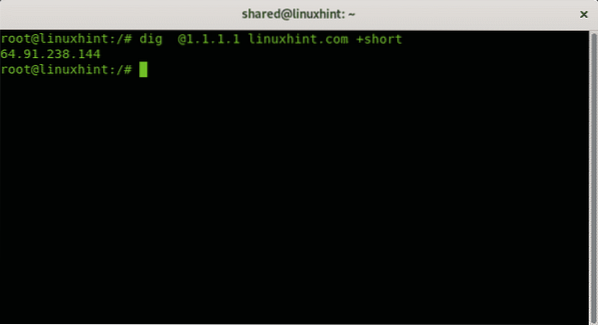
A dig bevezetésének befejezéséhez egy utolsó példa, amely bemutatja a LinuxHInt CNAME rekordjait:
dig linuxhint.com CNAME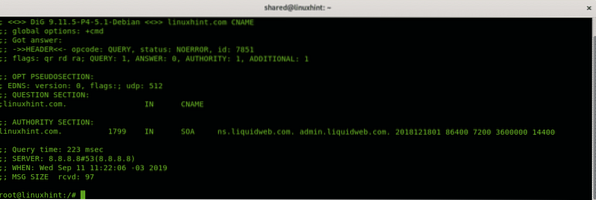
A dig segítségével bármilyen DNS-rekordot, például MX-rekordokat kaphat.
A traceroute parancs a hálózati problémák diagnosztizálására
Minden modern operációs rendszer tartalmazza a traceroute funkciót (az Nmap traceroute nemrégiben ismertette). Ez a funkció kiválóan alkalmas hálózati problémák diagnosztizálására, ideértve a sebesség teszteket és a csomagokat, amelyek nem tudják elérni a rendeltetési helyet. Amikor a forgalom az interneten megy keresztül, minden útválasztó eszközt „hop” -nak hívnak, a traceroute segít azonosítani, hogy milyen komló befolyásolja valamilyen módon a forgalmunkat, például késlelteti vagy blokkolja.
Az alábbi példa egy egyszerű nyomkövetési utat mutat be, opciók nélkül, a linuxhint számára.com
traceroute linuxhint.com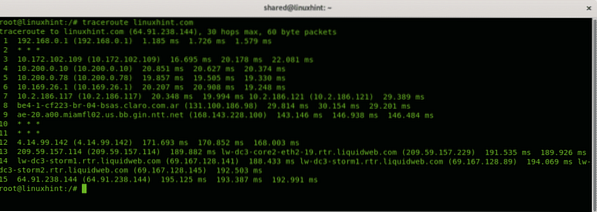
A fenti példában 15 komlót vagy útválasztó eszközt lát a 192-es helyi útválasztómról.168.0.1 a linuxhint eléréséhez.com, a 2., 10. és 11. komló egy része nem reagál a traceroute csomagokra (* * *).
Vegyünk egy sort az ellenőrzéshez:
A jobb oldalon látható az oda-vissza út (RTT), amely háromszor ad, mert alapértelmezés szerint a traceroute 3 csomagot küld, módosíthatja azt a -q választási lehetőség.
A következő példa soronként csak egy RTT-eredményt mutat:
traceroute -q 1 linuxhint.com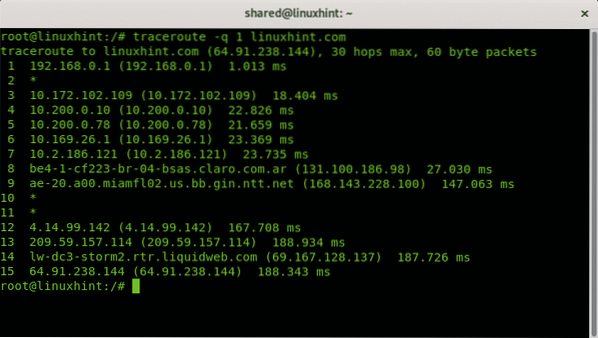
Ha a kapcsolat lassú, vagy ha nem érte el a célt a traceroute használatával, meghatározhatja, hogy melyik ugrás okozza a problémát.
Az scp parancs fájlok átvitelére az eszközök között
Az scp parancs egy parancs, amelyet minden rendszergazdának, vagy a felhasználónak tudnia kell fájlok átviteléről Linux eszközök között, ezt az scp parancs használatával kapcsolatban részletesen elmagyarázták, de ebben az oktatóanyagban is idézni fogja.
Az első példa bemutatja, hogyan kell másolni egy fájlt egy távoli számítógépről a helyi számítógépre, a szintaxis a következő:
scp felhasználónév @ X.x.x.X: / elérési út / a / távoli / fájl / helyi / könyvtár / ahova / ahova / menteni / a / fájltHol:
scp = meghívja a programot
Felhasználónév = cserélje ki a megfelelő felhasználónévre
@ = elválasztja a felhasználónevet és a host / ip-t
x.x.x.x = cserélje le a megfelelő gazdagépre / ip-re.
: / elérési út / távoli / fájlhoz = meghatározza a beolvasandó fájl távoli helyét.
/ local / könyvtár / ahol / ahova / menteni / a / fájlt = cserélje le azt a helyi könyvtárat, ahová a fájlt tárolni kívánja.
Esetemben IP-vel csatlakozom a távoli eszközhöz 192.168.0.1 a felhasználó felhasználásával linuxhint hogy másolja a Vagrantfile fájl, amelyet a felhasználó saját könyvtárában tárolnak linuxhint, és átmásolom a felhívott helyi felhasználó otthonába megosztva.
scp linuxhint @ 192.168.0.3: / home / linuxhint / Vagrantfile / home / shared /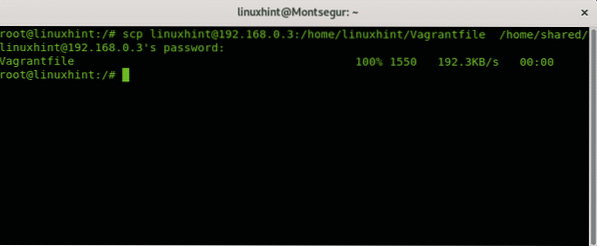
Az alábbi példa bemutatja, hogyan lehet helyi fájlt másolni egy távoli eszközre:
scp / home / shared / Vagrantfile linuxhint @ 192.168.0.3: / home / linuxhint / Desktop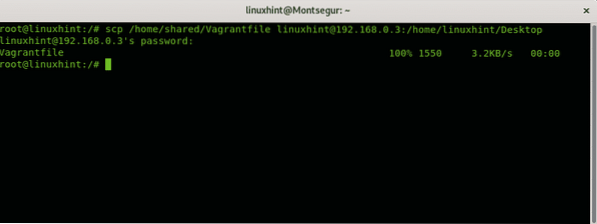
Hol:
scp = meghívja a programot
FÁJL NÉV = az átvinni kívánt fájl neve
Felhasználónév = cserélje le a megfelelő felhasználónévre
@ = elválasztja a felhasználónevet és a host / ip-t
x.x.x.x = cserélje le a megfelelő gazdagépre / ip-re
: / távoli / könyvtár = meghatározza a távoli helyet az átvitt fájl tárolásához.
Az nc parancs fájlok átvitelére és portok beolvasására
A nc A (netcat) parancs a sysadminek egyik leghasznosabb eszköze, nc számos feladathoz hasznos, például átirányításhoz, port-beolvasáshoz, szerver-diagnosztikához, fájlátvitelhez, hálózati megfigyeléshez és egyebekhez. Ez az oktatóanyag két példát mutat be a nc parancs használatával portok beolvasására és fájlok hálózatra továbbítására.
A következő példa bemutatja, hogyan használják az nc-t a „linuxhint” nevű fájl elküldéséhez a számítógépről a másikra a 22. porton keresztül.
A célszámítógépen futtassa a következő parancsot:
nc -l 22> linuxhint
A küldő számítógépen hajtsa végre a következőket:
nc 192.168.0.14 22 < linuxhint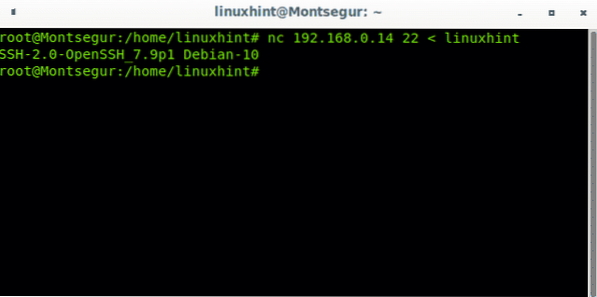
Futtatással ellenőrizem, hogy a fájl ott van-e ls
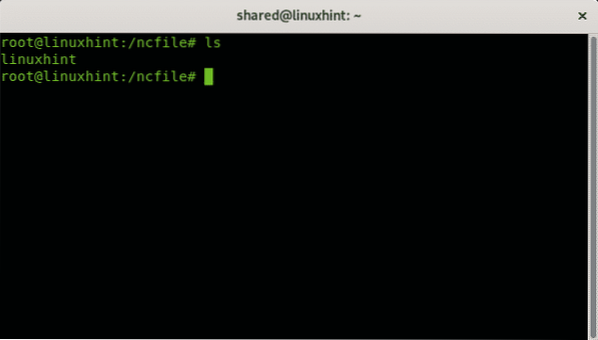
A következő példa bemutatja, hogyan használják az nc-t a 22–80 tartományi port beolvasására a linuxhint-en.com
nc -z -v linuxhint.com 22-80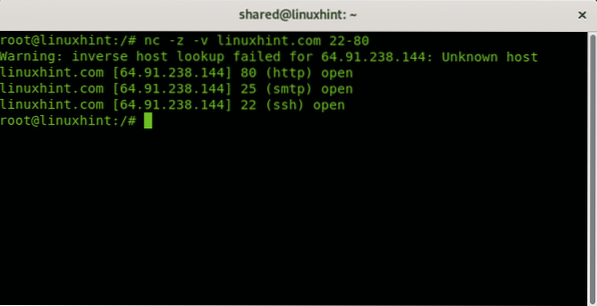
Az rsync parancs az eszközök közötti könyvtárak klónozására és fájlozására
Az rsync parancs nagyszerű eszköz a fájlok és könyvtárak klónozására egy eszközről a másikra, hasznos lehet az eszközök közötti valós idejű szinkronizálás megtartása, frissített biztonsági másolatok készítése, parancsfájl létrehozása a folyamatos adatvédelemhez és még sok más. Az alábbi 2 példa bemutatja, hogyan szinkronizálhatja a fájlokat és könyvtárakat a kiszolgálóról és egy szerverre.
A fájl szerverről könyvtárba másolásának szintaxisa:
rsyncA következő példában másolom a nevű fájlt linuxhint az aktuális vagy a munka könyvtárba (.)
rsync linuxhint @ 192.168.0.3: / home / linuxhint / linuxhint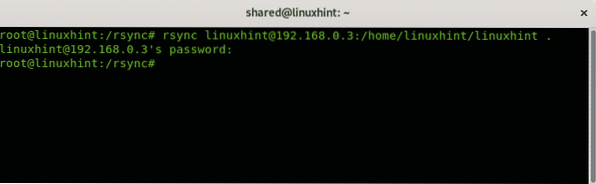
Futtatással ellenőrizem a fájlátvitelt ls a munka könyvtárban
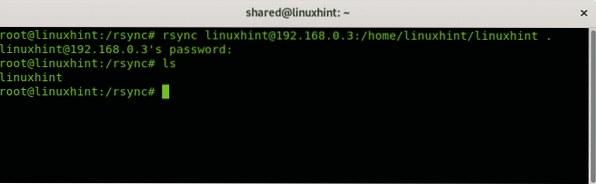
A következő példa bemutatja, hogyan klónozhat egy helyi könyvtárat egy távoli kiszolgálóra. A szintaxis a következő:
rsync -avz:
Ebben a gyakorlati példában klónozok egy nevű könyvtárat rsync a Desktop könyvtárba linuxhint felhasználó a távoli szerveren.
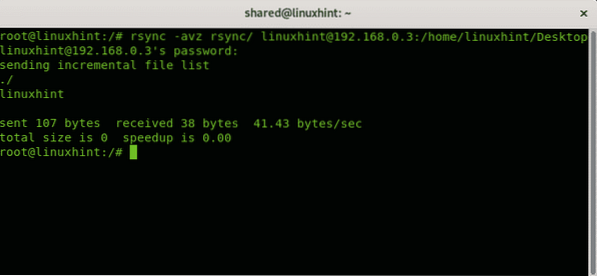
Hol:
a = archívum
z = borogatás
v = bőbeszédűség
Remélem, hasznosnak találta ezt a leírást a fontos Linux hálózati parancsokról, hogy megértse azok fontosságát a hálózatokkal való munka során. Kövesse a LinuxHint alkalmazást, ha új tippeket és frissítéseket szeretne kapni a Linuxról és a hálózatról.
 Phenquestions
Phenquestions


